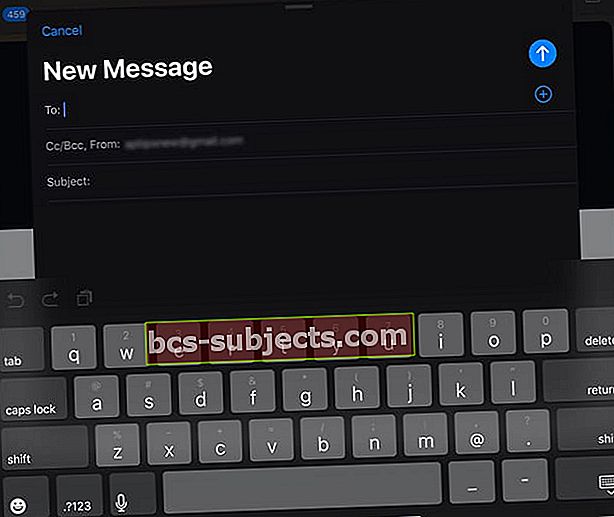Nutika klaviatuuri kasutamine meie iPadidega aitab meil kõigil seadmest maksimumi võtta. Nii et kui teie iPadi nutiklaviatuur enam ei tööta, on see masendav!
Mõned kasutajad teatasid oma nutika klaviatuuri ja iPadOS-iga töötamise probleemidest. Kui ühendate iPadiga välise klaviatuuri, näitab iPad ainult ekraaniklaviatuuri või veelgi hullem, kogu ekraan muutub mustaks ja näitab pöörlevat ringi.
Viimasel juhul on klaviatuur pärast seda üsna mittetoimiv.
Erinev, kuid sarnane probleem on nutika klaviatuuri ja iPadi kasutamisel pärast iPadOS-i värskendamist sõnum „Seda lisaseadet ei toetata” ja võimetus rakenduses ekraaniklaviatuuri välja lülitada.
Selles postituses uurime neid kolme levinumat probleemi, mis puudutab nutika klaviatuuri kasutamist iPadiga, ja anname näpunäiteid, mis aitavad teil neid probleeme lahendada.
iPadi ekraan Näitab musta ekraani ja jääb nutiklahvistiku ühendamisel kinni
See probleem on suhteliselt tavaline, kui kinnitate iOS-i / iPadOS-i värskenduse järel kolmanda osapoole klaviatuure (isegi Apple'i nutiklaviatuuri).
Pärast iPadOS-i värskendamist nutika klaviatuuriga iPad Black Screen
- Kui kasutate muud tüüpi ümbriseid või katteid, eemaldage need kõigepealt
- Veenduge, et miski ei kataks klaviatuuri nutika ühenduse nööpnõelu ja iPadi nutikat pistikut
- Enne välise klaviatuuri iPadi külge kinnitamist avage rakendus, näiteks Märkmed, ja avage ekraaniklaviatuur. Kui ekraanil kuvatakse ekraaniklaviatuur, kinnitage oma iPadile väline klaviatuur. Mõne kasutaja jaoks keelab see musta ekraani ja pöörleva ringi probleemi teie iPadi ekraanil
- Paljusid iOS-i värskenduse järgseid esialgseid luksumisi saab hallata oma iPadi lähtestamise funktsiooni kaudu
- Puudutage Seaded> Üldine> Lähtesta> Lähtesta kõik seaded
 Kõigi seadete lähtestamise valimine ei tohiks seadmest sisu kustutada.
Kõigi seadete lähtestamise valimine ei tohiks seadmest sisu kustutada. - Taaskäivitage oma iPad
Lähtesta kõik, millele järgneb taaskäivitamise toiming, peaks selle probleemi teie jaoks lahendama ja teie välisel nutikal klaviatuuril ei tohiks olla probleeme iPadOS-iga ühenduse loomisega, kus töötab iPadOS.
Ekraaniklaviatuuri lubamine või keelamine iPadis 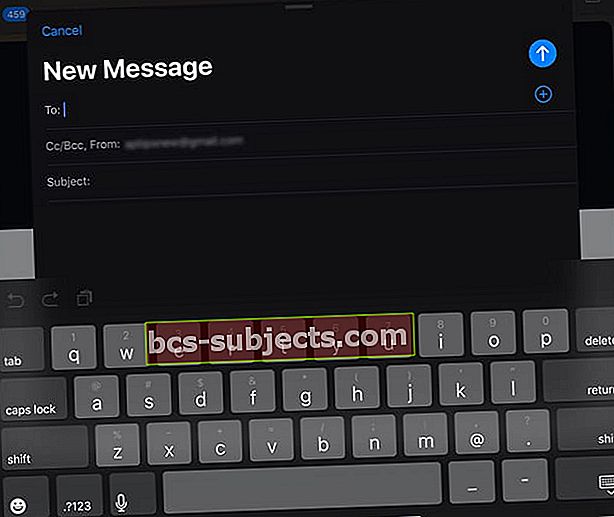
Praegu peame nutitelefonide asemel kasutama ekraaniklaviatuuri, et teha rõhumärke, kasutada dikteerimist ja muid vähem levinud asju.
Paljud kasutajad puutuvad oma nutiklahvide abil kokku veel ühe kasutusprobleemiga. Kui nutiklahvistik on edukalt iPad Pro-ga ühendunud, ei saa nad seda kasutada, kuna iPadi ekraanil kuvatav ekraaniklaviatuur pidevalt hüppab.
See probleem ei piirdu iPadOS-iga. Oleme seda probleemi näinud ka iOS 12.x versioonides.
Kõigepealt veenduge järgmises:
- Veenduge, et teie iPad ja klaviatuur oleksid tüübi asendis - asetage iPad numbriklahvide kohal olevasse soonde
- Eemaldage ja nutiklahvistik oma iPadist. Taaskäivitage oma iPad. Ja lõpuks ühendage klaviatuur uuesti
Kuidas kuvada ekraaniklaviatuuri, kui nutiklaviatuur on ühendatud
Oluline on märkida, et kuigi välimine klaviatuur on ühendatud, saate siiski oma iPadis ekraaniklaviatuuri üles tuua.
Ekraani klaviatuuri kuvamiseks, kui nutiklaviatuur on ühendatud
- Puudutage oma nutiklaviatuuri allanooleklahvi

- Seejärel vajutage ja hoidke ekraanil olevat noolt, kuni kuvatakse tarkvaraklaviatuur

Pöörake allanoolt paar korda ja vaadake, kas see lahendab teie probleemi muul viisil, peate võib-olla proovima lähtestada kõik seaded, nagu eespool näidatud.
Klaviatuuri uuesti peitmiseks puudutage paremas alanurgas klaviatuuri sümbolit.
Kui Bluetooth-klaviatuur on juba ühendatud, avage oma iPadi virtuaalne klaviatuur
Kui kasutate iPadiga Maci jaoks mõeldud Apple'i kaubamärgiga Bluetoothi klaviatuuri, saate ekraanil kuvatava virtuaalse klaviatuuri kuvamiseks või peitmiseks kasutada ka nuppu Eject.
Või ekraaniklaviatuuri avamiseks katkestage ajutiselt Bluetooth-klaviatuuride ühendus
Avage juhtimiskeskuses oma Bluetoothi sätted ja ühendage klaviatuur lahti. Juhtimiskeskuse kasutamine on palju kiirem kui klaviatuuri lahtiühendamine - seda on ka lihtne uuesti siduda!
Seda lisaseadet ei toetata iPadis 
Kas näete pärast iOS-i / iPadOS-i värskendust nutika klaviatuuri ühendamisel ja kasutamisel teadet „Lisatarvikut ei toetata”?
Kui teil pole eelmises iOS-is klaviatuuriga probleeme ja märkate seda pärast hiljutist iOS / iPadOS-i värskendust, proovige oma iPad taaskäivitada ja vaadake, kas see lahendab teie probleemi.
Teine asi, mida teha saab, on vajutada CMD nuppu ja seejärel tühikuklahvi ning kontrollida, kas kiri kaob ja see võimaldab teil klaviatuuri juhtida.
Vaadake ühendust
Selle teema viimane näpunäide on veenduda, et välise klaviatuuri ja iPadi vahelised pistikud on puhtad. Kasutage lihtsalt pistikute puhastamiseks tüki puhast riiet ja proovige seejärel nutiklahvistik oma iPadiga kinnitada.
Samuti näib olevat abiks magneti hõõrumine nii iPadi kui ka iPadi nutiklaviatuuri kõigi pistikute külge.
Kokkuvõte
Loodame, et see lühike artikkel aitas teil lahendada mõningaid levinumaid nutiklaviatuuri probleeme, mis juhtuvad pärast iPadOS-i värskendust.
Kui miski ei aidanud, pöörduge Apple'i poole või leppige kokku Apple Store'i tugiteenused.
Kui teie seadmele kehtib endiselt garantii, on alati hea ühendust võtta Apple'iga ja lasta neil teie probleem üle vaadata. Vaadake, kas saate probleemi Apple'i meeskonnaliikme ees olles reprodutseerida, ja kui jah, paluge neil see asendada.
Isegi kui teie iPadi klaviatuur ei kuulu enam selle algse garantii alla, võib esineda teadaolev kvaliteediprobleem, kus Apple asendab garantiivälise klaviatuuri tasuta.
Kui teil on vihje, mida soovite jagada, või kui teil on küsimusi muude nutitelefoni ja klaviatuuri probleemide kohta, andke meile sellest teada allpool olevates kommentaarides.

 Kõigi seadete lähtestamise valimine ei tohiks seadmest sisu kustutada.
Kõigi seadete lähtestamise valimine ei tohiks seadmest sisu kustutada.